Содержание
три простых способа / Смартфоны и мобильные телефоны / iXBT Live
Для работы проектов iXBT.com нужны файлы cookie и сервисы аналитики.
Продолжая посещать сайты проектов вы соглашаетесь с нашей
Политикой в отношении файлов cookie
Если вы хотите слушать видео на Ютуб в фоновом режиме, но не можете оплатить Premium-подписку, тогда воспользуйтесь одним из способов в этой статье. Все ниже описанные действия выполнены на андроиде, но некоторые способы должны работать и на устройствах Apple.
Первым делом необходимо зайти в настройки телефона в раздел «Приложения по умолчанию», открываем вкладку «Переход по ссылкам» и снимаем галочку «Открывать поддерживаемые ссылки» у приложения ютуба. Теперь открываем любое видео в браузере, переходим в версию для ПК, сворачиваем браузер через кнопку «домой» и запускаем видео через строку уведомлений.
Если вам не подходит первый способ с браузером, то попробуйте ботов в телеграмме, которые скачивают аудиодорожку из видео. Таких ботов существует несколько, покажу процесс на примере этого.
Таких ботов существует несколько, покажу процесс на примере этого.
Переходим в диалог с ботом, нажимаем «старт», выбираем язык, отправляем боту ссылку на нужное видео и через несколько секунд он отправит вам аудиодорожку в формате «MP3».
Несомненный плюс этого способа заключается в возможности сохранения множества аудиодорожек в телеграмм. Так например перед долгой поездкой можно заранее скачать несколько подкастов и наслаждаться ими в дороге.
Существует множество различных версий кастомного Ютуба, в этом примере я буду использовать «Youtube Vanced». Скачал приложение, установил, открыл видео на Ютуб, свернул его через кнопку «Домой» и включил фоновое воспроизведение.
Помимо фонового воспроизведения кастомное приложение Ютуб может скрывать рекламу, скачать видео и ещё много чего.
В конце статьи скажу пару слов про Ютуб на Пк. Здесь всё просто, чтобы послушать видео фоном достаточно не закрывать вкладку с ним, а если вы захотите посмотреть его вне браузера, то воспользуйтесь функцией «открыть видео в отдельном окне», которая есть почти в любом браузере.
Если вы знаете ещё способы прослушивания видео с Ютуба фоном или просто желаете дополнить статью, то обязательно напишите комментарий.
Новости
Публикации
Попали мне тут на обзор довольно любопытные часы LEMFO WS18 Max Ultra. Цена таких часов около
25 долларов, и за эту цену китайцы умудрились нафаршировать часы разными
функциями. Тут и сочный IPS…
Здравствуйте, уважаемые читатели! Начну с кратких погодных сводок: на улице теплеет, подкрадывается пора отпусков, а это значит, что пришло время для обзора ярких и позитивных часов, и эту роль в…
На планете множество удивительных мест, и лавровые леса острова Мадейра как раз относятся к таким. Первая особенность – просто колоссальные запасы лаврушки. Практически все деревья, растущие…
Даджет (dbot) W200 – редкий представитель бюджетных мойщиков с расширенным функционалом. Большинство роботов для мытья окон просто натирают стекло салфетками, которые нужно смачивать вручную, что.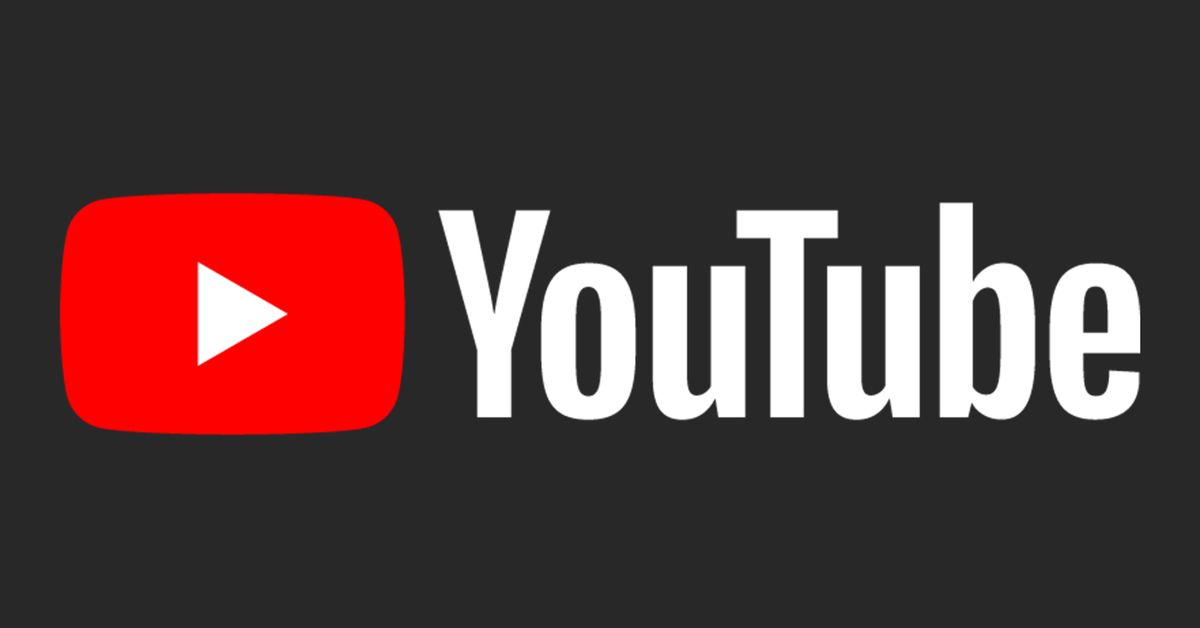 ..
..
После того как мы рассмотрели SMSL C100 и TempoTec March III самое время остановится на еще одном недорогом стационарном ЦАПе: SMSL SU-1. Где поразительно низкому ценнику соответствует самое…
Взрывное развитие электротранспорта не обошло стороной и велосипеды. Системы электропривода для двухколесного транспорта выглядят наиболее технологично, идет постоянная борьба за рост мощности и…
Правила использования музыки при создании видео на YouTube.
Мы получили интересное разъясняющее видео от сервиса Youtube об использовании музыки в видео пользователей, загружаемых на сервис.
Среди клиентов insimple.ru множество компаний, создающих видео в рекламных, учебных и других целях, блогеров и самих музыкантов. К сожалению, подробная и простая информация о лицензировании музыки в аудио-визуальные произведения практически отсутствует.
Потому мы позволили себе сделать текстовый перевод оригинального видео на русский язык в свободной форме и снабдить его комментариями.
«Привет, я Джош и сегодня мы поговорим о проблеме, с которой время от времени сталкиваются создатели видео: Как найти музыку для своего видео на YouTube?
Авторское право может вас запутать и если вы ранее пробовали использовать музыку в своем видео, вы могли встречаться с жалобой Сontent ID. Не стоит переживать. В большинстве случаев Вы можете решить возникшую проблему.
Я расскажу вам как это работает, также мы поговорим о различных возможностях, которыми вы также сможете воспользоваться.
Почему вы не можете просто взять любую песню, вставить ее в свое видео и загрузить на YouTube?
Потому что артисты, которые пишут и исполняют музыкальное произведение, и компании с которыми они работают владеют авторскими правами на эти произведения и смежным правами на исполнения и записи этих произведений. Это значит, что у них есть право контролировать то, как другие используют их музыку. Одним из источников дохода для музыкантов является лицензирование музыки тем, кто хочет ее использовать. Иногда лицензировать музыку у правообладателей достаточно просто, но не всегда. И при этом нет никакой гарантии, что вы сможете получить лицензию.
Иногда лицензировать музыку у правообладателей достаточно просто, но не всегда. И при этом нет никакой гарантии, что вы сможете получить лицензию.
Поэтому YouTube создал встроенную в сервис Аудио Библиотеку, чтобы помочь вам найти музыку, которую можно использовать для вашего видео бесплатно. Это означает, что вы можете даже монетизировать видео, в которые будет включены какие либо из этих песен.
Аудио Библиотека включает в себя бесплатные звуковые эффекты, которые вы также можете использовать. Мы постоянно пополняем библиотеку, чтобы в ней было много разнообразного контента.
Довольно много другой музыки доступно онлайн, так к примеру существуют роялти-фри библиотеки на других сервисах (например AudioJungle *), которые позволяют подбирать и лицензировать музыку для создания собственных видео. Прежде чем совершать покупки в таких библиотеках, прочтите условия использования очень внимательно. Условия лицензирования могут быть разными, и несмотря на то, что они называют их «роялти-фри», вы все также можете столкнуться с жалобой Сontent ID в случае не корректного использования.
Вы также можете удивиться получив жалобу на музыку, которую вы создали и исполнили сами. Дело в том, что вы можете выпускать музыку через лейбл или с помощью дистрибьютора, а они они уже заявили свои права на Вашу музыку и Content ID будет занят. Или же они могут работать с третей стороной, чтобы предъявлять жалобы к видео из YouTube, которые используют их произведения. Проверьте со своим дистрибьютором условия и договоренности вашей сделки, и как вы сможете избежать жалоб и решать проблемы с возникающими претензиями.
Если же вы исполняете кавер версии песен, вы можете делиться заработком с просмотров вашего видео с автором песни. (здесь Вы используете чужое авторское произведение. Об очистке прав на кавер версии мы рассказываем подробнее на наших семинарах )
Специальная страничка YouTube Music Policy Directory покажет вам правила, установленные собственниками многих популярных произведений.
Например, некоторые видео могут быть недоступны в отдельных странах, если в них используется определенная музыка. Решение может быть разным, если видео содержит конкретный трэк или если вы исполняете кавер на нее. Но имейте в виду, информация в справочнике не есть сама лицензия и это не является гарантией: владелец прав может изменить условия в любой момент.
Решение может быть разным, если видео содержит конкретный трэк или если вы исполняете кавер на нее. Но имейте в виду, информация в справочнике не есть сама лицензия и это не является гарантией: владелец прав может изменить условия в любой момент.
Есть еще пару моментов, которые вам нужно знать о музыке на YouTube.
Вы думаете опубликовать ваше прохождение любимой видео игры? Вы можете столкнуться с жалобой Content ID, как на игру в которую вы играете, так и на фоновую в ней музыку. Просмотрите условия производителей этой игры для загрузки игрового процесса на их вебсайт и попробуйте приглушить музыку во время игры.
Вам также стоит проверить справочник YouTube или приглушить звук в вашем видео, если музыка случайным образом попала в него (например если на фоне видео в вашей машине играет радио) даже если она очень короткая и в плохом качестве.
В некоторых случаях, когда ваше видео получает жалобу Content ID на музыкальный трек, вы можете убрать музыку и тогда ограничение или запрет снимут. Вы также можете заменить свой саундтрэк любым треком из аудио библиотеки YouTube.
Вы также можете заменить свой саундтрэк любым треком из аудио библиотеки YouTube.
И если вы сами создаете свою музыку, будьте осторожны с семплами других песен. ( у них тоже есть правообладатель* ). Если вы захотите узнать больше о том как работает лицензирование, возможно вам стоит поговорить с юристом ( или получить консультацию экспертов insimple * )
Ваша местная ассоциация адвокатов может бесплатно или за невысокую плату предоставить услугу где вы сможете проконсультироваться с юристом. Если вы находитесь на территории США, California Lawyers for Arts может предоставить вам такой сервис.
Я надеюсь, что я помог вам понять что делать в следующий раз при загрузке видео с включенным в нее музыкальным произведением.»
Как проигрывать бесплатную музыку с YouTube в фоновом режиме на Android и iPhone
Перейти к основному содержанию
The VergeЛоготип Verge.
Домашняя страница The Verge
The VergeЛоготип Verge.
- Технология/
- Обзоры/
- Как
/
Если вы используете бесплатную версию YouTube, это выполнимо, но в конечном итоге неудовлетворительно
Барбара Краснофф 9 апреля
13 2020, 9:51 PM UTC |
Поделитесь этой историей
Иллюстрация Алекса Кастро / The Verge
На YouTube много музыки, рассказов и новостей, поэтому само собой разумеется, что вы хотели бы иметь возможность слушать ее на фон на вашем мобильном устройстве во время чтения, текстовых сообщений или других действий. К сожалению, если вы не являетесь подписчиком YouTube Premium (11,99 долларов в месяц) или YouTube Music (9,99 долларов в месяц), ваша возможность прослушивания видео на YouTube в фоновом режиме ограничена — выполнима, но ограничена.
У пользователей Android в этом отношении немного лучше. Последние версии приложения YouTube для Android позволяют использовать функцию «Картинка в картинке» (PiP) для просмотра (или прослушивания) практически любого видео на YouTube, пока вы читаете свои твиты или проверяете последние новости, то есть любое видео, кроме тот, который помечен как музыка.
Мы рассмотрим обходной путь для музыкальных видеоклипов на Android, а также для пользователей iPhone (у которых на момент написания этой статьи нет доступа к функции PiP). Но сначала, вот как вы включаете PiP для YouTube в Android.
- Откройте меню «Настройки» из раскрывающегося списка уведомлений или из главного меню.
- Выберите «Приложения и уведомления».
- Нажмите «Дополнительно» внизу экрана. в картинке»
- Теперь вы находитесь в списке приложений, которые поддерживают PiP, и какие из них включены. Убедитесь, что разрешение PiP для YouTube разрешено; если нет, нажмите на YouTube и включите его.
Теперь, когда вы заходите в приложение YouTube и начинаете воспроизводить видео, вы можете просто нажать клавишу «Домой» в нижней части экрана, и видео уменьшится, позволяя вам перейти к другому приложению, пока оно продолжает воспроизводиться. играть. Если вы коснетесь центра видео, появится небольшое поле; коснитесь еще раз, и видео станет полноразмерным. Вы также сможете приостановить его, если хотите. Маленький «x» в правом верхнем углу остановит видео и уберет поле.
Вы также сможете приостановить его, если хотите. Маленький «x» в правом верхнем углу остановит видео и уберет поле.
Однако здесь есть очень большое «но». Как упоминалось ранее, PiP не будет работать, если вы попытаетесь воспроизвести что-либо, классифицированное как музыкальное видео. Для этого вам нужно быть подписчиком YouTube Music или YouTube Premium.
Однако есть несколько обходных путей. Вы можете воспроизводить одну дорожку в фоновом режиме как на телефоне Android, так и на iPhone, но это немного неудобно. И мне не удалось воспроизвести более одной песни в плейлисте ни в одной из ОС. Когда я попробовал это на телефоне с Android 10, одна и та же песня продолжала повторяться, а на iPhone с iOS 13 музыка просто остановилась.
Однако, если вы хотите попробовать, вот как воспроизвести музыку в фоновом режиме на вашем мобильном устройстве.
На телефоне Android
Этот метод, который я впервые увидел написанным в Digital Trends , работает в Chrome и может работать и в других мобильных браузерах.![]()
- Пока вы находитесь в Chrome, перейдите на сайт YouTube. (Это необходимо сделать с помощью мобильного браузера, поэтому убедитесь, что вы находитесь на веб-сайте, а не в приложении YouTube.)
- Найдите видео, которое хотите воспроизвести
- Нажмите на три точки в правом верхнем углу экрана, а затем выберите «Настольный сайт» в раскрывающемся меню.
- Теперь вы будете использовать настольную версию YouTube. Запустите видео снова.
- Коснитесь кнопки «Домой» в нижней части экрана. Как только вы увидите свой домашний экран, музыка может остановиться. Но подождите…
- Вытащите уведомления из верхней части экрана. Вы должны увидеть уведомление для текущей песни; просто нажмите кнопку воспроизведения, чтобы перезапустить его.
На iPhone
Воспроизведение бесплатного видео с YouTube — любого видео — на iPhone еще сложнее, особенно потому, что некоторые методы, которые раньше работали, были забиты iOS 13. Наконец-то я нашел метод, который действительно работает (большинство того времени, во всяком случае) в видео, снятом Daniel About Tech.
- Найдите свое видео в Safari. (Возможно, вы будете использовать мобильную версию YouTube.)
- Нажмите на символ « A A» в верхнем левом углу экрана
- В раскрывающемся меню нажмите «Запросить веб-сайт для ПК».
- В настольной версии YouTube запустите видео, а затем закройте приложение Safari.
- Воспроизведение видео, вероятно, прекратится. Потяните вниз Центр управления в правом верхнем углу экрана. Вы увидите загруженное там видео; нажмите кнопку воспроизведения, и видео должно начать воспроизводиться снова.
С помощью этого метода у меня не возникло проблем с воспроизведением одного видео в фоновом режиме. Если у вас сначала не работает, то, по словам Даниэля, если вы вернетесь в Safari и перезапустите видео, оно должно воспроизводиться. Но хотя я смог воспроизвести одно видео в фоновом режиме, как в обходном пути Android, я не смог воспроизвести более одной дорожки.
Vox Media имеет партнерские отношения. Это не влияет на редакционный контент, хотя Vox Media может получать комиссионные за продукты, приобретенные по партнерским ссылкам. Для получения дополнительной информации см. нашу политику этики .
Это не влияет на редакционный контент, хотя Vox Media может получать комиссионные за продукты, приобретенные по партнерским ссылкам. Для получения дополнительной информации см. нашу политику этики .
Самый популярный
В 2020 году школы купили миллионы Chromebook — и три года спустя они начинают ломаться0016
Посмотрите первую демонстрацию носимого ИИ-помощника Humane в просочившихся клипах Галочка Твиттера, но Илон Маск все равно дал ему
Это лазерный бонг
Обзор BMW i7 xDrive60: тот, что с 31-дюймовым киноэкраном сзади
Обзор Lululemon Mirror: отражение домашнего фитнеса
Каково это использовать ноутбук с Windows за 300 долларов в течение дня?
Решено! Воспроизведение музыки YouTube в фоновом режиме без подписки Premium
Здесь вы узнаете о двух способах воспроизведения музыки YouTube в фоновом режиме даже без подписки Premium . Следуйте нашим указаниям.
Следуйте нашим указаниям.
YouTube Music — отличное приложение для прослушивания любимых мелодий, но если вы не являетесь подписчиком YouTube Premium или YouTube Music Premium, вам не повезло с играет музыка на заднем фоне . Когда вы переключитесь на любое другое приложение или выключите экран, воспроизведение музыки YouTube остановится. Это было бы неприятно, если вы пытаетесь выполнять другие рутинные задачи, но все же хотите слушать вместе.
Однако, к счастью, есть некоторые другие обходные пути: добавить веб-плеер YouTube Music на рабочий стол телефона , другое решение — загрузить YouTube Music как локальные аудиофайлы, а затем воспроизвести их на любом музыкальном проигрывателе. которые поддерживают потоковую передачу музыки в фоновом режиме . Читайте дальше и выбирайте тот, который подходит вам больше всего.
Содержание
- Метод 1: создание сайта для настольных ПК для воспроизведения музыки YouTube
- Метод 2: загрузка музыки YouTube для воспроизведения в фоновом режиме
Метод 1: создание сайта для ПК для воспроизведения музыки YouTube
Если вы не являетесь платным участником YouTube Music, но хотите сохранить воспроизведение музыки при сворачивании приложения YouTube Music или переключиться на другое приложение, вот быстрый способ, который вы можете попробовать:
Шаг 1 Перейдите к настройкам телефона, затем перейдите к « Apps » и выберите приложение « YouTube Music ».
Шаг 2 В параметре « Открыть поддерживаемые ссылки » выберите « В другом приложении ».
Шаг 3 Затем перейдите на сайт music.youtube.com в браузере Google Chrome и войдите в свою учетную запись YouTube Music Free.
Шаг 4 Начните воспроизведение музыкальной дорожки YouTube и коснитесь трехточечного значка в правом верхнем углу, затем выберите « Настольный сайт «.
Теперь вы можете вернуться на главный экран и открыть другие приложения, вы обнаружите, что ваши песни YouTube Music продолжают транслироваться.
Метод 2: загрузка музыки с YouTube для воспроизведения в фоновом режиме
Приведенное выше решение удобно, но вам потребуется подключение к стабильному Интернету во время прослушивания. Для тех, кто не хочет терять сотовые данные, вы можете использовать дополнительный загрузчик музыки, чтобы скачать песни YouTube Music Free, а затем воспроизводить их в фоновом режиме в автономном режиме .
Дополнительным необходимым инструментом является NoteBurner YouTube Music Converter, который предназначен для всех пользователей YouTube Music Premium и YouTube Music Free для загрузки песен YouTube Music в обычный формат MP3, AAC, FLAC, WAV, AIFF или ALAC. Кроме того, вам не нужно беспокоиться о музыкальных данных, поскольку NoteBurner сохранит исходное качество звука и теги ID3 для ваших преобразованных заголовков.
Этот способ позволит вам воспроизводить песни YouTube Music в автономном режиме в фоновом режиме на Android, iPhone, iPad или любом устройстве , и вам не нужно становиться платным клиентом на YouTube. Единственное, что вам нужно, это использовать NoteBurner, чтобы загрузить треки YouTube Music на компьютер, затем перенести их на свои устройства и начать воспроизведение!
Возможности NoteBurner YouTube Music Converter:
- Преобразование музыки YouTube в MP3, AAC, FLAC, WAV, AIFF, ALAC;
- Конвертируйте YouTube Music в 10 раз быстрее;
- Загрузка музыкальных клипов с YouTube в качестве до 4K;
- Сохранение тегов ID3 и 100% оригинальное качество звука;
- Простой в использовании с интуитивно понятным пользовательским интерфейсом;
- Сохранить YouTube Music после бесплатной пробной версии/подписки;
В следующей части мы покажем вам, как скачать треки YouTube Music Free в автономном режиме для воспроизведения в фоновом режиме.
Видео YouTube: Как загрузить музыку YouTube на компьютер
1 Запустите NoteBurner YouTube Music Converter
Когда вы откроете NoteBurner YouTube Music Converter, вы обнаружите, что он встроен в веб-плеер YouTube Music. Просто войдите в свою учетную запись YouTube Music Free.
Примечание. NoteBurner должен работать с учетной записью YouTube Music, но он никогда не будет получать из вашей учетной записи какую-либо другую информацию, кроме песен.
2 Выберите формат вывода, качество и т. д.
Вы можете найти окно настроек NoteBurner, щелкнув значок шестеренки в правом верхнем углу, где вы можете выбрать формат вывода, битрейт, частоту дискретизации, выходной путь и т. д. Настройте те, которые вам нравятся, и закройте окно, чтобы применить изменения.
Советы: Если вы нажмете « Download Videos », NoteBurner также загрузит музыкальные видео YouTube, если они предоставлены.
3 Добавить YouTube Music в NoteBurner
Просто откройте плейлист, альбом или исполнителя YouTube Music, затем коснитесь зеленого значка « Добавить » справа. Всплывающее окно покажет вам все песни YouTube Music в списке.
4 Загрузка музыки YouTube на компьютер
Выберите музыкальную композицию, которую хотите загрузить и транслировать в фоновом режиме, затем нажмите « Конвертировать сейчас «.
5 Найдите офлайн-музыку YouTube Music Songs
После преобразования выходная папка также будет запущена. Вы также можете перейти в окно « History », чтобы найти загрузки YouTube Music.
6 Воспроизведение YouTube Music в автономном режиме в фоновом режиме
Подключите устройство Android, iPhone, iPad или другое оборудование к компьютеру, а затем легко скопируйте загруженные файлы YouTube Music на свое устройство. После этого импортируйте YouTube Music в собственный музыкальный проигрыватель на вашем устройстве и начинайте наслаждаться.
